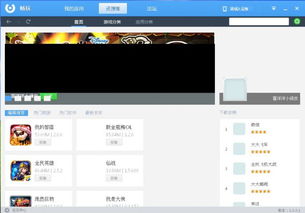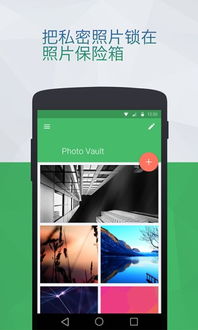无线网卡硬件在哪里,无线网卡硬件在哪里?全面解析无线网卡的位置与识别方法
时间:2024-10-08 来源:网络 人气:
无线网卡硬件在哪里?全面解析无线网卡的位置与识别方法

随着无线网络技术的普及,无线网卡已成为电脑、笔记本等设备的标配。对于许多用户来说,无线网卡的具体位置和识别方法可能并不十分清楚。本文将为您全面解析无线网卡硬件的位置以及如何识别无线网卡。
一、无线网卡硬件的位置

无线网卡硬件的位置因设备型号和品牌的不同而有所差异。以下是一些常见的无线网卡硬件位置:
笔记本电脑:通常位于笔记本电脑的背面或侧面。您可以在电脑背面找到一个小型的插槽,打开后即可看到无线网卡。
台式机:无线网卡通常安装在主板的PCI或PCIe插槽中。您需要打开机箱,在主板上找到相应的插槽。
一体机:无线网卡的位置可能较为隐蔽,通常位于机身的侧面或背面。您需要仔细观察或查阅说明书来确定具体位置。
二、如何识别无线网卡

识别无线网卡的方法主要有以下几种:
设备管理器:在Windows系统中,您可以通过设备管理器来识别无线网卡。具体操作如下:
按下“Windows + X”键,选择“设备管理器”。
在设备管理器中,找到“网络适配器”类别。
查看列表中的无线网卡名称和型号,即可识别出您的无线网卡。
系统信息:在Windows系统中,您还可以通过系统信息来识别无线网卡。具体操作如下:
按下“Windows + R”键,输入“msinfo32”并按回车。
在系统信息窗口中,找到“系统摘要”部分,查看“网络适配器”信息。
根据信息识别出您的无线网卡。
第三方软件:一些第三方软件可以帮助您识别无线网卡,例如“驱动精灵”、“鲁大师”等。
三、无线网卡驱动安装与更新

无线网卡驱动是确保无线网络正常工作的关键。以下是一些关于无线网卡驱动安装与更新的注意事项:
驱动安装:在购买无线网卡时,通常附带驱动光盘。您可以将光盘放入光驱,按照提示安装驱动程序。
驱动更新:为了确保无线网卡性能稳定,建议定期更新驱动程序。您可以通过以下途径更新驱动:
访问无线网卡制造商的官方网站,下载最新驱动程序。
使用Windows更新功能自动更新驱动程序。
使用第三方驱动管理软件自动更新驱动程序。
四、无线网卡故障排查

当无线网卡出现故障时,您可以尝试以下方法进行排查:
检查无线网卡硬件是否损坏,如插槽、天线等。
检查无线网卡驱动是否安装正确,如未安装或损坏,请重新安装或更新驱动。
检查无线网络连接是否正常,如连接不稳定或无法连接,请尝试重启路由器或联系网络运营商。
检查电脑系统是否正常,如系统崩溃或病毒感染,请尝试修复系统或使用杀毒软件进行清理。
无线网卡作为现代网络生活中不可或缺的设备,了解其硬件位置、识别方法、驱动安装与更新以及故障排查等知识,对于保障无线网络稳定运行具有重要意义。希望本文能为您提供帮助。
相关推荐
教程资讯
教程资讯排行